Edge浏览器怎么使用长截图?这款浏览器现在都是Windows系统的标配,那么当我们需要截取较长内容的时候,就需要使用长截图功能,但是很多用户都不清楚应该要怎么操作,今日的软件教程小编就来分享具体的操作步骤,一起来看看详细方法吧。
Edge浏览器长截图教程
1、首先我们找到并打开Microsoft Edge浏览器。
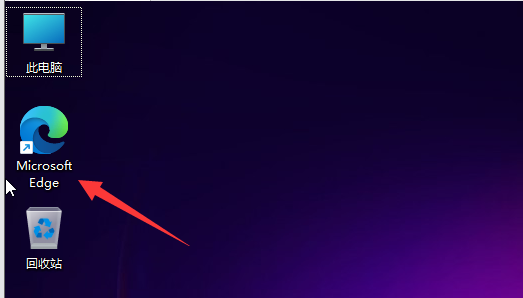
2、点击打开需要截长图的网页,点击右上角...打开,下拉项中,选择网页捕获。
逍遥模拟器和雷电模拟器哪个好?逍遥模拟器详细介绍
逍遥模拟器和雷电模拟器哪个好?这个问题有很多用户们都在讨论,两款都是很不错的安卓模拟器软件,那么究竟二者谁更加优秀,那么今日小编就来和大伙详细的讲解一下,同时也让大伙了解一下更好的那款模拟器,一起来看看今日软件教程内容吧。

3、然后打开的截图工具,选择捕获区域。
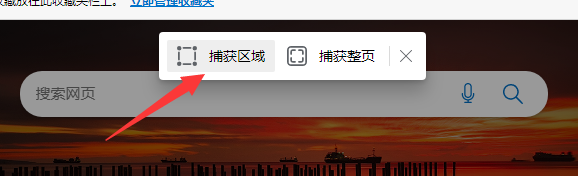
4、框定区域,按住其中一角,即将开始滚动鼠标,往下进行长图截屏了。
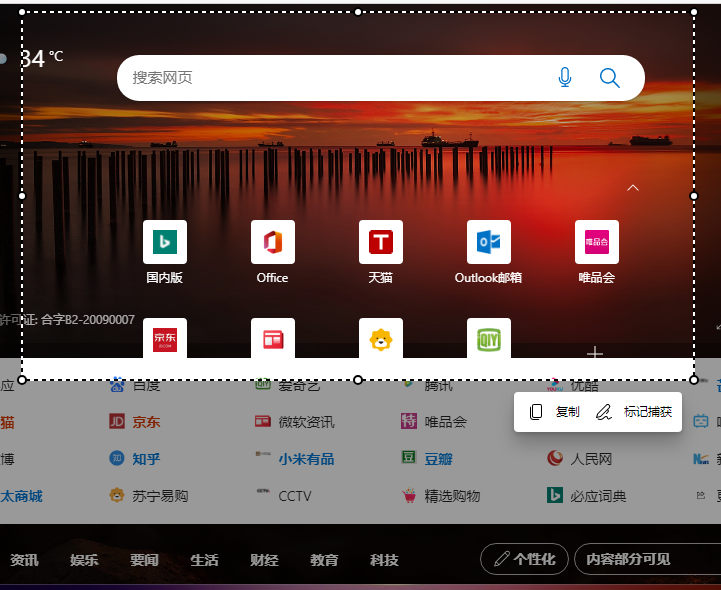
5、长图截屏完成之后,点击标记捕获即可进行保存操作。

Spacesniffer清理c盘哪些可以删?Spacesniffer清理c盘使用教程
Spacesniffer是一款好用的磁盘空间分析软件,功能强大,使用该软件可以快速找到用户想要的文件,最近有用户询问在使用该软件时不知道怎么使用,Spacesniffer清理c盘哪些可以删呢?针对这一问题,本篇带来了详细的教程,分享给大家。






